티스토리 뷰
반응형
프로그램 홈페이지 http://www.autohotkey.com
프로그램을 설치하고 실행하면, 트레이에 'H'모양의 아이콘이 생성된다.
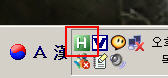
아이콘에 오른클릭을 하면 메뉴가 뜬다. 키 맵핑 기능뿐만 아니라 스크립트를 정의한 다음에 사용할 수도 있는 것 같다. 일단 키 맵핑에 대해서만 알아보기로 하자.
설치후 Program Files/AutoHotkey 아래에 있는 Autohotkey.ini 를 편집
울트라나브 키보드는 윈도우키가 없기 때문에 이 프로그램으로 다른 키를 윈도우키로 할당해서 사용한다.
왼쪽쉬프트키를 윈도우키로 설정,
바탕화면보기(d), 탐색기실행(e), 실행창(r) 이 조합되도록 한다.
Autohotkey.ini
-----------------------------------------------
LShift::Send {LWin}
LShift & d::Send { LWin down}{d}{LWin up}
LShift & e::Send { LWin down}{e}{LWin up}
LShift & r::Send { LWin down}{r}{LWin up}
return
-----------------------------------------------
사용해본결과 일반적인 환경에서는 정상동작하지만, vmware, 원격지원시에는 작동하지 않는다.(원래의 키로 인식됨)
프로그램을 설치하고 실행하면, 트레이에 'H'모양의 아이콘이 생성된다.
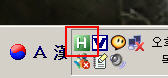
아이콘에 오른클릭을 하면 메뉴가 뜬다. 키 맵핑 기능뿐만 아니라 스크립트를 정의한 다음에 사용할 수도 있는 것 같다. 일단 키 맵핑에 대해서만 알아보기로 하자.
설치후 Program Files/AutoHotkey 아래에 있는 Autohotkey.ini 를 편집
울트라나브 키보드는 윈도우키가 없기 때문에 이 프로그램으로 다른 키를 윈도우키로 할당해서 사용한다.
왼쪽쉬프트키를 윈도우키로 설정,
바탕화면보기(d), 탐색기실행(e), 실행창(r) 이 조합되도록 한다.
Autohotkey.ini
-----------------------------------------------
LShift::Send {LWin}
LShift & d::Send { LWin down}{d}{LWin up}
LShift & e::Send { LWin down}{e}{LWin up}
LShift & r::Send { LWin down}{r}{LWin up}
return
-----------------------------------------------
사용해본결과 일반적인 환경에서는 정상동작하지만, vmware, 원격지원시에는 작동하지 않는다.(원래의 키로 인식됨)
반응형
반응형
- Total
- Today
- Yesterday
